Კითხვა
საკითხი: როგორ გამოვასწოროთ დაკარგული მომხმარებლის და პაროლის მოთხოვნა Windows-ის შესვლის ეკრანზე?
გამარჯობა, ყველას. მე მაქვს პრობლემა ჩემს Windows 10 კომპიუტერთან ბოლო რამდენიმე კვირის განმავლობაში. ყოველ ჯერზე, როცა სისტემას ჩავტვირთავ, ის იჭედება შესვლის ეკრანზე, მაგრამ ჩაკეტვაში არ ვგულისხმობ, რომ იყინება. ჩემი მაუსის მაჩვენებელი მუშაობს, მაგრამ მომხმარებლის და პაროლის მოთხოვნა არ არის მოწოდებული. როდესაც სისტემას კიდევ ერთხელ გადავტვირთავ, მომხმარებლის მოთხოვნა კვლავ გამოჩნდება, ასე რომ, მე შემიძლია წვდომა დესკტოპზე. მიუხედავად ამისა, ეს პრობლემა უკიდურესად შემაშფოთებელი ხდება. ვინმეს შეუძლია დამეხმაროს?
ამოხსნილი პასუხი
უთვალავი მომხმარებელი იტყობინება[1] რომ მათ არ შეუძლიათ Windows OS-ში შესვლა, ან რომ მათ სჭირდებათ სისტემის გადატვირთვა რამდენჯერმე, რათა დაკარგული მომხმარებელი და პაროლის მოთხოვნა გაქრეს. ეს ძველი პრობლემაა, რომელიც Windows-ის ათასობით მომხმარებელს შეექმნა. ამ შემთხვევაში, შესვლის ეკრანი უბრალოდ ჩატვირთვის მარყუჟით ჩერდება, ან შეყვანილი მომხმარებელი და პაროლი არ არის იდენტიფიცირებული.
ცოტა ხნის წინ, რამდენიმე ადამიანმა გამოაცხადა ახალი პრობლემა Windows-ის შესვლის ეკრანთან დაკავშირებით. როდესაც სისტემა ჩაიტვირთება, მომხმარებლის და პაროლის მოთხოვნა არ გამოჩნდება, ამიტომ დესკტოპზე წვდომის საშუალება არ არის. არ აქვს მნიშვნელობა რამდენი სხვადასხვა ანგარიშია ხელმოწერილი დაზარალებული მოწყობილობის გამოყენებით, არცერთი მათგანი არ არის ჩატვირთული.
სამწუხაროდ, პრობლემის დამნაშავე ჯერ არ არის ნათელი, ამიტომ IT სპეციალისტებს გაუჭირდათ ამის გარკვევა. მიუხედავად ამისა, არსებობს რამდენიმე რამ, რაც შეგიძლიათ სცადოთ გამოასწოროთ დაკარგული მომხმარებლის შესვლა ჩატვირთვისას. იგი მოიცავს პრობლემის დროებით გვერდის ავლას ავტომატური შესვლის ჩართვით, ბრძანების ხაზის გამოყენებით ჩატვირთვისას, Credential Manager სერვისის გაშვებით და ა.შ.
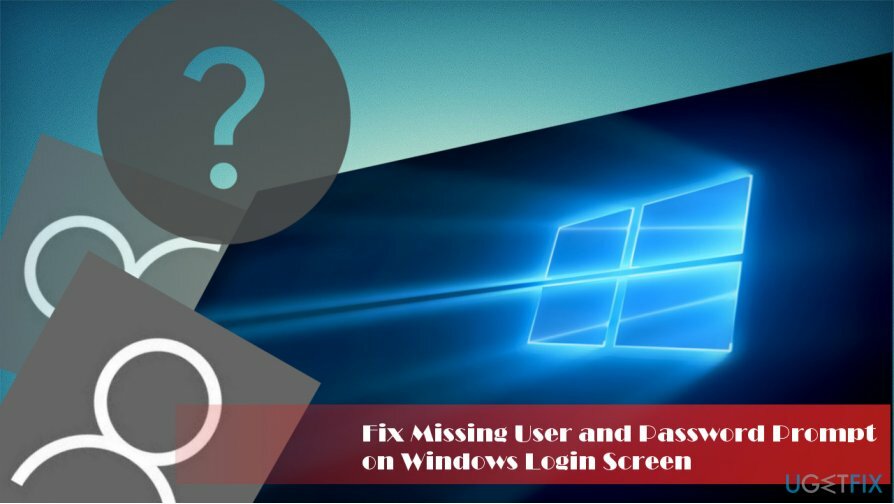
სანამ გააგრძელებთ დაკარგული მომხმარებლის და პაროლის მოთხოვნის შესწორებას, გვსურს შემოგთავაზოთ ჩამოტვირთოთ და დააინსტალიროთ ReimageMac სარეცხი მანქანა X9. სხვადასხვა კომპიუტერული ვირუსები[2] შეიძლება გავლენა მოახდინოს სისტემაზე სხვადასხვა გზით, როგორიცაა სერვისების გამორთვა, დამატებითი პროცესების გაშვება, სისტემის პროცესების დახურვა, აპარატის ჩაკეტვა და მრავალი სხვა. ამიტომ, სისტემაში შესვლის შემდეგ, ჩვენ გირჩევთ თქვენი კომპიუტერის საფუძვლიანად სკანირებას.
შედით უსაფრთხო რეჟიმში პრობლემების აღმოსაფხვრელად და გამოტოვებული მომხმარებლის და პაროლის მოთხოვნის გამოსასწორებლად
დაზიანებული სისტემის შესაკეთებლად, თქვენ უნდა შეიძინოთ ლიცენზირებული ვერსია Reimage Reimage.
Უსაფრთხო რეჟიმი[3] არის Windows-ის საუკეთესო გარემო სხვადასხვა პრობლემების გადასაჭრელად, მათ შორის მავნე პროგრამებისგან თავის დაღწევისთვის. უსაფრთხო რეჟიმში შესასვლელად, გთხოვთ, მიჰყევით ამ ნაბიჯებს:
- შესვლის ფანჯარაში დააჭირეთ ღილაკს ცვლა ღილაკს და დააწკაპუნეთ Რესტარტი.
- როგორც კი კომპიუტერი გადაიტვირთება, გადადით პრობლემების მოგვარება > გაფართოებული ოფციები > გაშვების პარამეტრები
- დააჭირე ნომერს 5 თქვენს კლავიატურაზე ან დააწკაპუნეთ ჩართეთ უსაფრთხო რეჟიმი ქსელში
- PC იქნება რესტარტი და თქვენ იქნებით Safe Mode გარემოში
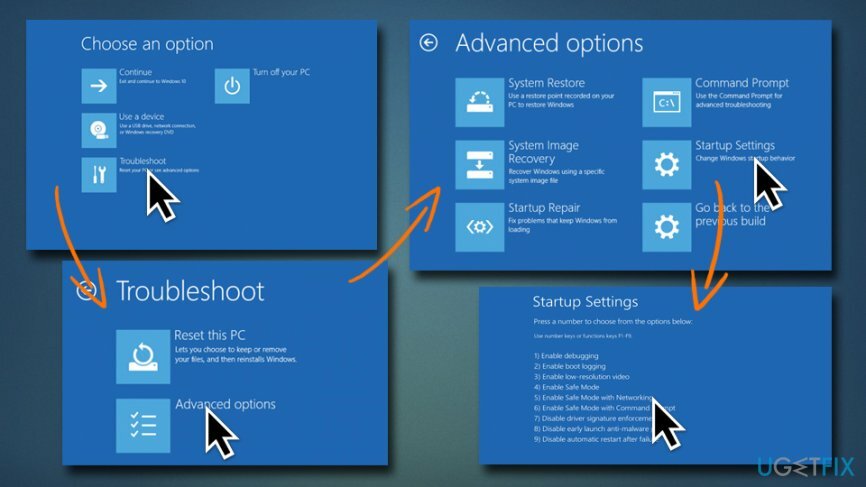
თუ Shift-გადატვირთვა არ მუშაობს, შეგიძლიათ სამჯერ გადატვირთოთ კომპიუტერი (ჩატვირთვის შეწყვეტა ჩართვის ღილაკით) და Windows ჩაიტვირთება. ავტომატური შეკეთება. Დააკლიკეთ Მოწინავე პარამეტრები და შეძლებთ უსაფრთხო რეჟიმში შესვლას.
გაასწორეთ 1. ჩართეთ ავტომატური შესვლა netplwiz-ის გამოყენებით
დაზიანებული სისტემის შესაკეთებლად, თქვენ უნდა შეიძინოთ ლიცენზირებული ვერსია Reimage Reimage.
თუ მისასალმებელ ეკრანზე წააწყდებით მომხმარებლის ანგარიშის მოთხოვნას, შეგიძლიათ დროებით მოაგვაროთ ეს პრობლემა ავტომატური შესვლის ჩართვით. თუმცა, ეს გამოსავალი არ არის მუდმივი, ამიტომ ადრე თუ გვიან მოგიწევთ ქვემოთ მოყვანილი ერთ-ერთი შესწორების შესრულება. ავტომატური შესვლის ჩასართავად, გთხოვთ, შეასრულოთ შემდეგი ნაბიჯები:
- დაჭერა Windows გასაღები + R, ტიპი netplwizდა დაარტყა შედი.
- როდესაც მომხმარებლის ანგარიშების დიალოგური ფანჯარა გამოჩნდება, მოხსენით მონიშვნა "მომხმარებლებმა უნდა შეიყვანონ მომხმარებლის სახელი და პაროლი ამ კომპიუტერის გამოსაყენებლად" ვარიანტი.
- დააწკაპუნეთ მიმართეთ და კარგი ცვლილებების შესანახად.
- გადატვირთეთ სისტემა და სისტემამ უნდა ჩაიტვირთოს Windows შესვლის ეკრანის ჩვენების გარეშე.
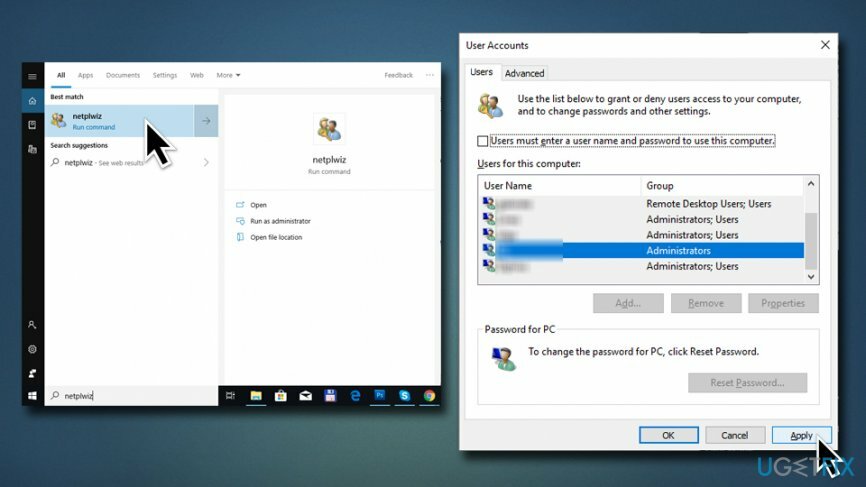
გაასწორე 2. გაუშვით Command Prompt ჩატვირთვისას
დაზიანებული სისტემის შესაკეთებლად, თქვენ უნდა შეიძინოთ ლიცენზირებული ვერსია Reimage Reimage.
თუ ვერ შეხვალთ Windows 10-ში, რადგან მომხმარებლის მოთხოვნა აკლია, ეს უნდა გამოსწორდეს ჩამტვირთავი Windows 10 USB-ის გამოყენებით. თუმცა, თუ ეს არ გაქვთ, გახსენით Command Prompt ჩატვირთვისას (გაფრთხილება: Windows რეესტრის შეცვლა შეიძლება საშიში იყოს, რადგან არასწორმა ქმედებებმა შეიძლება გააფუჭოს Windows სისტემა. განაგრძეთ თქვენი რისკის ქვეშ):
- დაბრუნდი პრობლემების მოგვარება > გაფართოებული პარამეტრები და აირჩიე ბრძანების ხაზი
- როდესაც Command Prompt იხსნება, ჩაწერეთ წმინდა მომხმარებლის ადმინისტრატორი / აქტიური: დიახ ბრძანება და დარტყმა შედი
- თუ ამ ბრძანების შესრულება შეუძლებელია, ჩაწერეთ რეგედიტიდა დააჭირეთ შედი
- როდესაც რეესტრის რედაქტორი იხსნება, დააწკაპუნეთ HKEY_LOCAL_MACHINE საქაღალდე
- აირჩიეთ ფაილი მენიუს ზოლში და დააწკაპუნეთ ჩატვირთეთ Hive
- გახსენით დისკი, სადაც Windows არის დაინსტალირებული და გადადით მასზე C: \\ Windows \\ System32 \\ config მდებარეობა (საწყისი ასო წარმოადგენს სისტემის ძირითად დისკს, ასე რომ, საჭიროების შემთხვევაში შეცვალეთ იგი)
- აირჩიეთ SAM ფაილი და დააწკაპუნეთ გახსენით
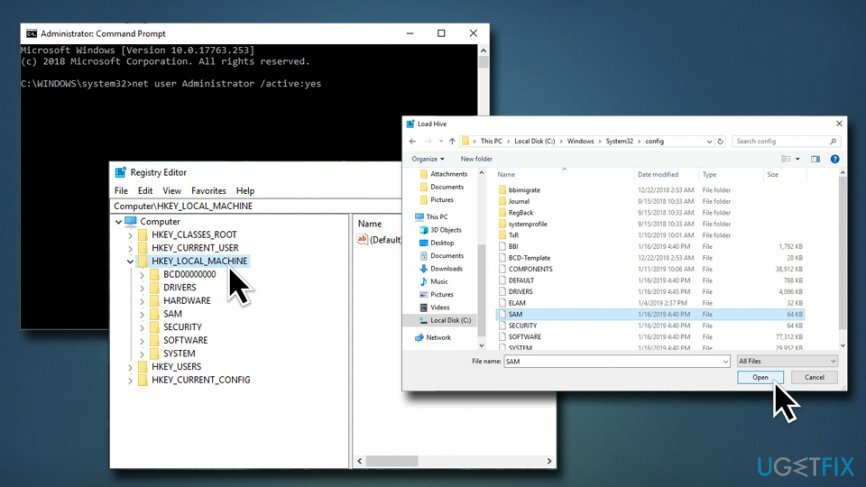
- როდესაც Load Hive დიალოგი იხსნება, ჩაწერეთ REM_SAMდა დააწკაპუნეთ კარგი
- ახლა გახსენით HKEY_LOCAL_MACHINE \\ REM_SAM \\ SAM \\ დომენები \\ ანგარიშები \\ მომხმარებლები \\ 000001F4 გასაღები
- მარჯვენა პანელზე იპოვეთ და ორჯერ დააწკაპუნეთ მასზე F ორობითი ღირებულება
- იპოვეთ ხაზი 0038 და შეცვალეთ მისი მნიშვნელობა 11-დან 10
- დააწკაპუნეთ კარგი შეინახოთ ცვლილებები და დახუროთ Command Prompt და Registry Editor
- შემდეგ დააწკაპუნეთ განაგრძეთ Windows-ის გასაშვებად
გაასწორე 3. დააყენეთ Credential Manager სერვისი ავტომატურად
დაზიანებული სისტემის შესაკეთებლად, თქვენ უნდა შეიძინოთ ლიცენზირებული ვერსია Reimage Reimage.
თუ კრედიტების მენეჯერის სერვისი დაყენებულია ხელით, მომხმარებლებს შეიძლება შეექმნათ დაკარგული მომხმარებლის და პაროლის მოთხოვნა. მისი ავტომატურ რეჟიმში გადაქცევა დაგეხმარებათ გამოასწოროთ დაკარგული მომხმარებლის და პაროლის მოთხოვნა:
- Დაწერე სერვისები შედით საძიებო ველში და დააჭირეთ Enter
- გადაახვიეთ ქვემოთ რომ იპოვოთ საკრედიტო მენეჯერი
- დააწკაპუნეთ მასზე მარჯვენა ღილაკით და აირჩიეთ Თვისებები
- Ქვეშ გაშვების ტიპი აირჩიეთ Ავტომატური
- Დააკლიკეთ დაწყება (თუ არის შესაძლებელი), მიმართეთ და კარგი
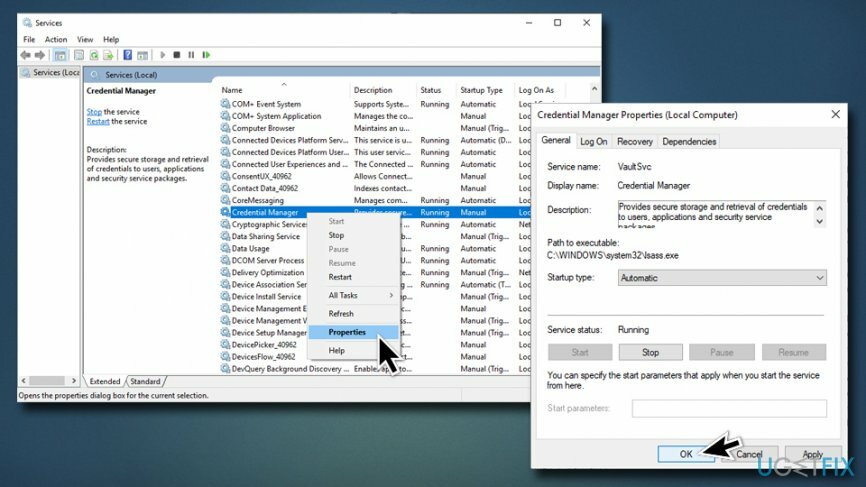
გაასწორეთ 4. გამოიყენეთ ჩამტვირთავი Windows 10 USB
დაზიანებული სისტემის შესაკეთებლად, თქვენ უნდა შეიძინოთ ლიცენზირებული ვერსია Reimage Reimage.
თუ არ გაქვთ Windows 10 USB, შექმენით იგი. ამის შემდეგ, შეასრულეთ ეს ნაბიჯები:
- შეაერთეთ ჩამტვირთავი Windows 10 USB და ჩატვირთეთ სისტემის აღდგენის გაფართოებული პარამეტრები
- აირჩიეთ ბრძანების ხაზი, ტიპი რეგედიტიდა დააჭირეთ შედი
- გამოიყენეთ მარცხენა პანელი ნავიგაციისთვის HKEY_LOCAL_MACHINE \\ SOFTWARE \\ Microsoft \\ Windows \\ Current Version \\ Policies \\ System გასაღები
- ახლა იპოვე არ გამოაქვეყნო სახელი რეესტრი DWORD (REG_DWORD) მარჯვენა სარკმელზე
- ორჯერ დააწკაპუნეთ DWORD და დააყენეთ მისი მნიშვნელობა 0-დან 1
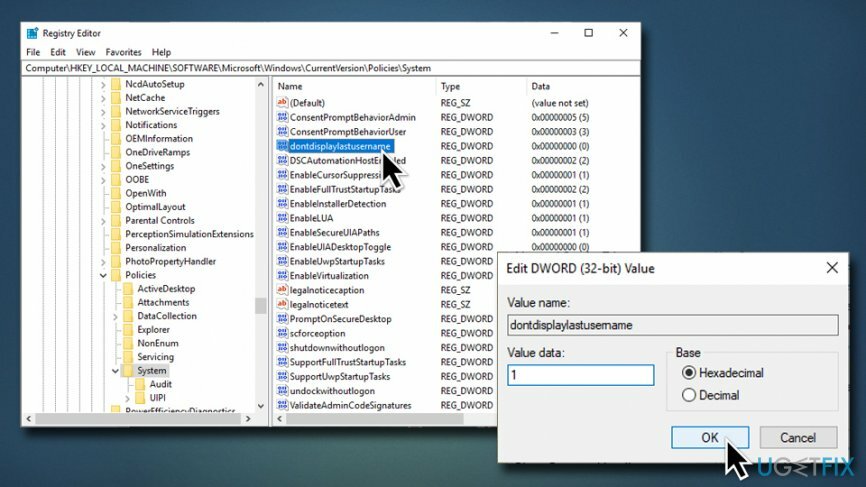
- დააწკაპუნეთ კარგი შეინახოთ ცვლილებები და დახუროთ Command Prompt და Registry Editor
- შემდეგ დააწკაპუნეთ განაგრძეთ Windows-ის გასაშვებად
შეაკეთეთ თქვენი შეცდომები ავტომატურად
ugetfix.com გუნდი ცდილობს გააკეთოს ყველაფერი, რათა დაეხმაროს მომხმარებლებს იპოვონ საუკეთესო გადაწყვეტილებები მათი შეცდომების აღმოსაფხვრელად. თუ არ გსურთ ხელით შეკეთების ტექნიკასთან ბრძოლა, გთხოვთ, გამოიყენოთ ავტომატური პროგრამული უზრუნველყოფა. ყველა რეკომენდებული პროდუქტი გამოცდილი და დამტკიცებულია ჩვენი პროფესიონალების მიერ. ინსტრუმენტები, რომლებიც შეგიძლიათ გამოიყენოთ თქვენი შეცდომის გამოსასწორებლად, ჩამოთვლილია ქვემოთ:
შეთავაზება
გააკეთე ახლავე!
ჩამოტვირთეთ Fixბედნიერება
გარანტია
გააკეთე ახლავე!
ჩამოტვირთეთ Fixბედნიერება
გარანტია
თუ ვერ გამოასწორეთ თქვენი შეცდომა Reimage-ის გამოყენებით, დაუკავშირდით ჩვენს მხარდაჭერის ჯგუფს დახმარებისთვის. გთხოვთ, შეგვატყობინოთ ყველა დეტალი, რომელიც, თქვენი აზრით, უნდა ვიცოდეთ თქვენი პრობლემის შესახებ.
ეს დაპატენტებული სარემონტო პროცესი იყენებს 25 მილიონი კომპონენტის მონაცემთა ბაზას, რომელსაც შეუძლია შეცვალოს ნებისმიერი დაზიანებული ან დაკარგული ფაილი მომხმარებლის კომპიუტერში.
დაზიანებული სისტემის შესაკეთებლად, თქვენ უნდა შეიძინოთ ლიცენზირებული ვერსია Reimage მავნე პროგრამების მოცილების ინსტრუმენტი.

პირადი ინტერნეტი არის VPN, რომელსაც შეუძლია ხელი შეუშალოს თქვენს ინტერნეტ სერვისის პროვაიდერს მთავრობა, და მესამე მხარეები არ აკონტროლებენ თქვენს ონლაინ და საშუალებას გაძლევთ დარჩეთ სრულიად ანონიმური. პროგრამული უზრუნველყოფა გთავაზობთ სპეციალურ სერვერებს ტორენტირებისა და სტრიმინგისთვის, რაც უზრუნველყოფს ოპტიმალურ შესრულებას და არ ანელებს თქვენს სიჩქარეს. თქვენ ასევე შეგიძლიათ გვერდის ავლით გეო-შეზღუდვები და ნახოთ ისეთი სერვისები, როგორიცაა Netflix, BBC, Disney+ და სხვა პოპულარული სტრიმინგის სერვისები შეზღუდვების გარეშე, მიუხედავად იმისა, თუ სად ხართ.
მავნე პროგრამების შეტევები, განსაკუთრებით გამოსასყიდი პროგრამები, ყველაზე დიდი საფრთხეა თქვენი სურათებისთვის, ვიდეოებისთვის, სამუშაოსთვის ან სკოლის ფაილებისთვის. იმის გამო, რომ კიბერკრიმინალები იყენებენ დაშიფვრის მძლავრ ალგორითმს მონაცემთა ჩასაკეტად, მისი გამოყენება აღარ იქნება შესაძლებელი, სანამ ბიტკოინში გამოსასყიდი არ გადაიხდება. ჰაკერების გადახდის ნაცვლად, ჯერ უნდა სცადოთ ალტერნატივის გამოყენება აღდგენა მეთოდები, რომლებიც დაგეხმარებათ დაიბრუნოთ დაკარგული მონაცემების ნაწილი მაინც. წინააღმდეგ შემთხვევაში, თქვენ შეიძლება დაკარგოთ ფული, ფაილებთან ერთად. ერთ-ერთი საუკეთესო ინსტრუმენტი, რომელსაც შეუძლია აღადგინოს დაშიფრული ფაილების მინიმუმ ნაწილი – მონაცემთა აღდგენის პრო.